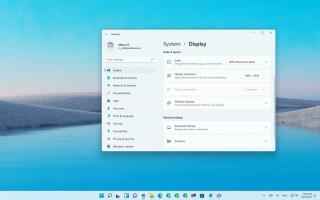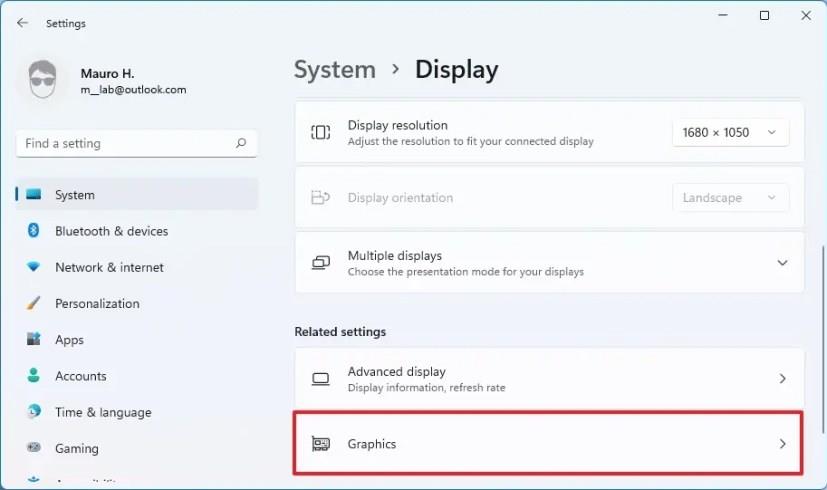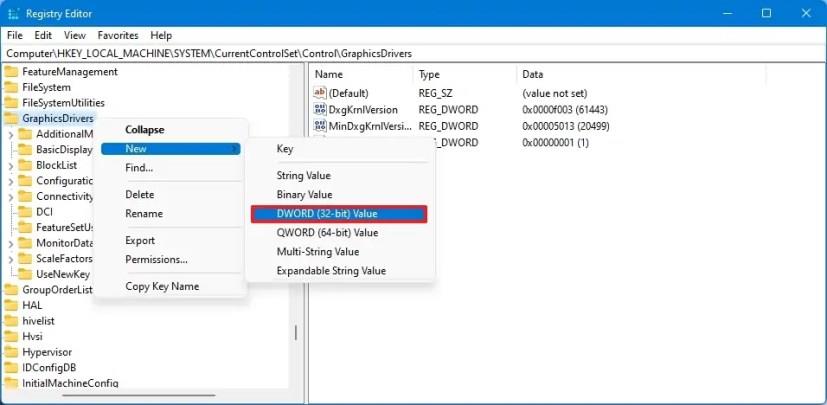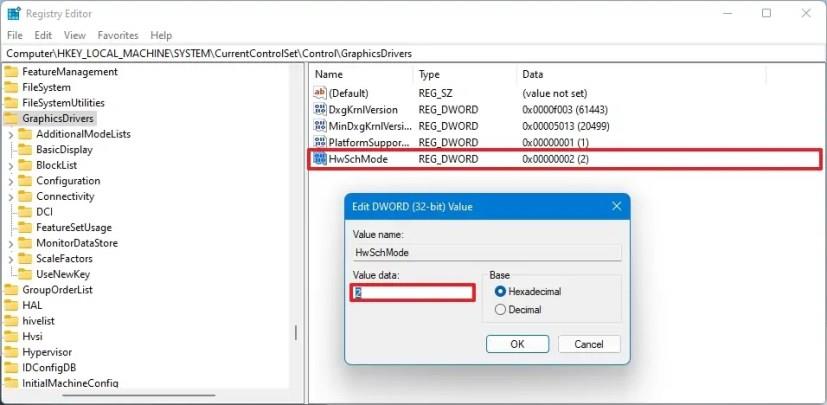Windows 11 dilengkapi dengan Penjadualan GPU Dipercepatkan Perkakasan , ciri yang membantu mengurangkan kependaman dan meningkatkan prestasi dengan membenarkan kad grafik mengurus memorinya. Walau bagaimanapun, memandangkan ini masih merupakan ciri baharu, anda mesti menjalankan pemacu grafik terkini daripada pengilang, dan hanya kad tertentu yang disokong.
Nvidia menyokong Penjadualan GPU Dipercepatkan Perkakasan, bermula dengan versi pemacunya 451.48 dan keluaran yang lebih tinggi. Jika anda mempunyai grafik bersepadu Intel, ciri ini tersedia sejak versi pemacu 27.20.100.8190 . Jika anda mempunyai kad AMD, anda memerlukan kad siri 56000 atau lebih baru.
Dalam panduan ini , anda akan mempelajari langkah-langkah untuk mendayakan Penjadualan GPU Dipercepatkan Perkakasan pada Windows 11.
Dayakan Penjadualan GPU Dipercepatkan Perkakasan menggunakan Tetapan
Untuk menghidupkan penjadualan perkakasan pada Windows 11, gunakan langkah ini:
-
Buka Tetapan pada Windows 11.
-
Klik pada Sistem .
-
Klik halaman Paparan di sebelah kanan.
-
Di bawah bahagian "Tetapan berkaitan", klik pilihan tetapan Grafik .
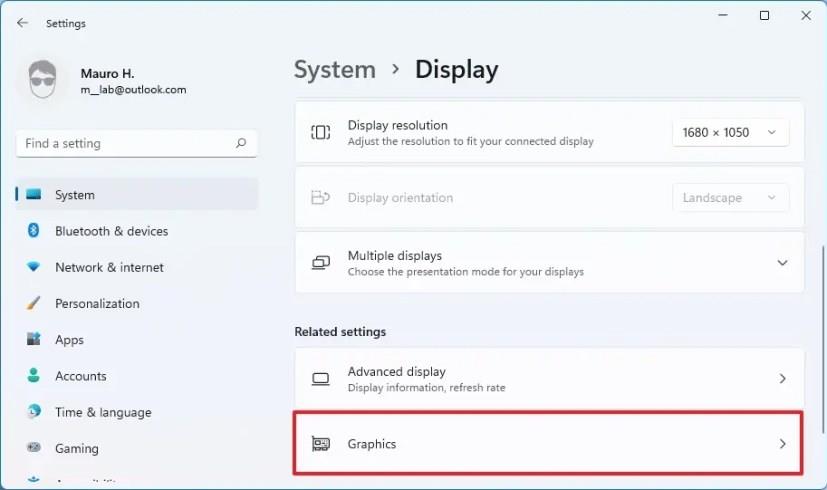
-
Klik pilihan Tukar Tetapan Grafik Lalai .
-
Hidupkan suis togol Penjadualan GPU Dipercepatkan Perkakasan untuk mendayakan ciri pada Windows 11.
-
Mulakan semula komputer anda.
Sebaik sahaja anda melengkapkan langkah-langkah, pilihan baharu akan digunakan dan anda sepatutnya dapat melihat kependaman dan prestasi bermain permainan yang lebih baik.
Dayakan Penjadualan GPU Dipercepatkan Perkakasan menggunakan Registry
Untuk mendayakan Penjadualan GPU Dipercepatkan Perkakasan dengan Pejabat Pendaftaran, gunakan langkah ini:
Amaran: Adalah penting untuk ambil perhatian bahawa mengubah suai Windows Registry boleh menyebabkan masalah serius jika tidak digunakan dengan betul. Andaikan anda tahu perkara yang anda lakukan dan anda telah membuat sandaran penuh sistem anda sebelum meneruskan.
-
Buka Mula .
-
Cari regedit dan klik hasil teratas untuk membuka Registry Editor .
-
Semak imbas laluan berikut:
HKEY_LOCAL_MACHINE\SYSTEM\CurrentControlSet\Control\GraphicsDrivers
-
Klik kanan kekunci GraphicsDrivers (folder), pilih submenu Baharu dan klik pada nilai DWORD (32-bit) .
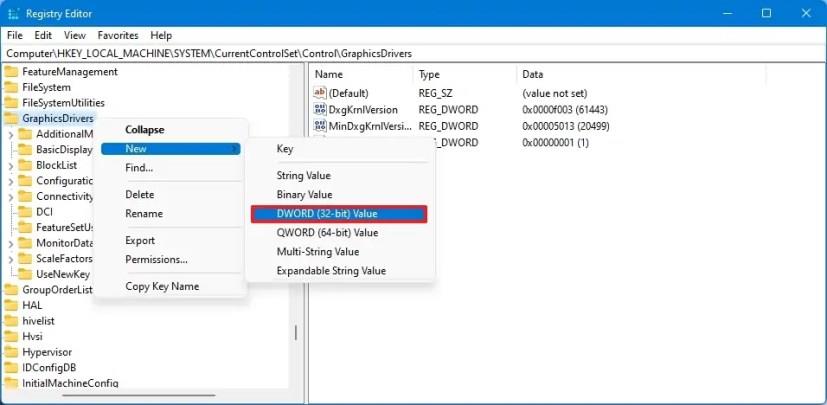
-
Namakan kekunci HwSchMode dan tekan Enter .
-
Klik dua kali kekunci yang baru dibuat dan tetapkan nilainya daripada 0 hingga 2 .
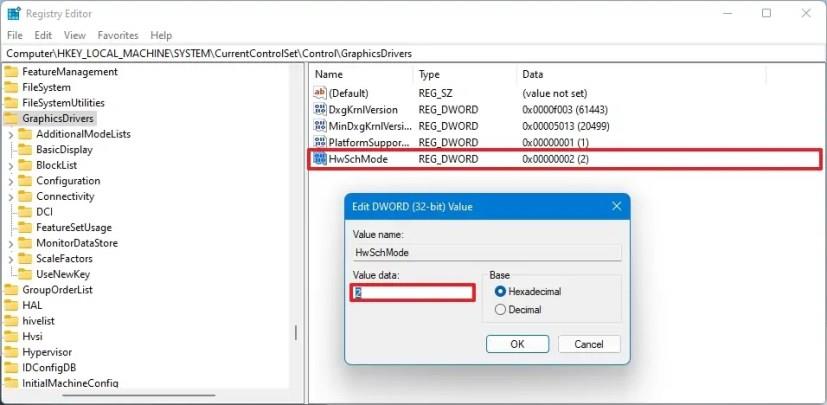
-
Klik butang OK .
-
Mulakan semula komputer anda.
Selepas anda melengkapkan langkah, Penjadualan GPU Dipercepatkan Perkakasan kini seharusnya didayakan pada komputer.
Jika anda ingin mengembalikan perubahan, anda boleh menggunakan arahan yang sama, tetapi pada langkah No. 4 , klik kanan kekunci HwSchMode dan pilih pilihan Padam . Jika kunci sudah tersedia, anda boleh menukar nilainya daripada 2 kepada 1 untuk melumpuhkan Penjadualan GPU Dipercepatkan Perkakasan.